Win11Edge浏览器怎么转换成IE
- 浏览: 0
- |
- 更新:
Edge浏览器是Win11自带的默认浏览器,但是很多小伙伴更喜欢IE的兼容性,想要将Win11中的Edge浏览器转换成IE,那么该怎么操作呢,下面小编就给大家详细介绍一下Win11Edge浏览器转换成IE的方法,有需要的小伙伴快来和小编一起看一看吧。
Win11Edge浏览器转换成IE的方法:
1、进入软件,点击右上角的"..."按钮。
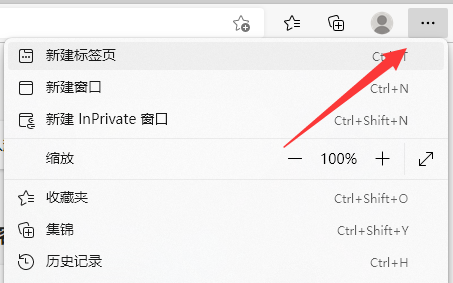
2、接着在下拉选项列表中选择"设置"打开。
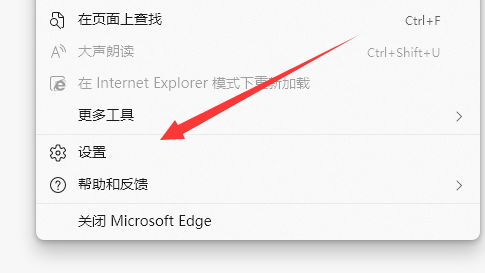
3、进入到新打开的界面中,点击左侧的"默认浏览器"选项。
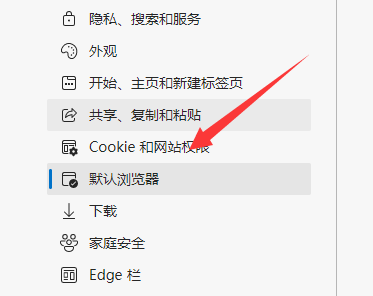
4、找到下方的"允许在IE模式下重新加载网站",将其设置为"允许",重启浏览器。
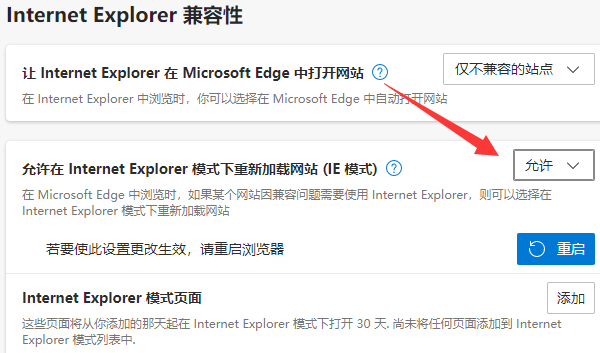
5、然后重新进入Edge浏览器,点击右上角的"..."按钮。
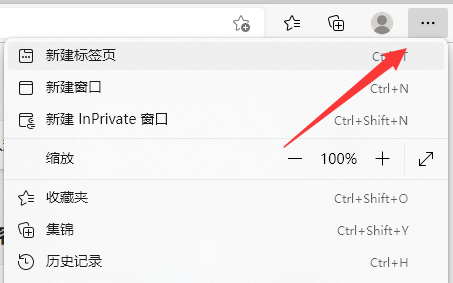
6、这时就可以在下拉选项列表中查看到"在IE模式下重新加载"选项,点击即可转换成IE。
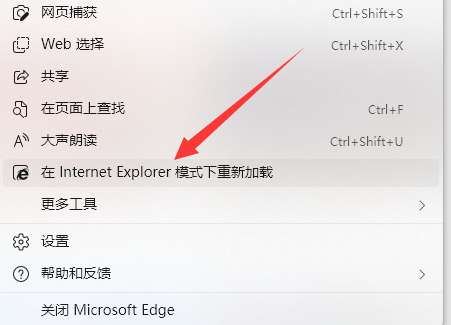
热门教程
- 1 win7 32位安装版
- 2 win7纯净版镜像64位
- 3 win7纯净版镜像32位
- 4 win7纯净版系统镜像iso
- 5 win7纯净版系统镜像32位
- 6 win7纯净版系统镜像64位
- 7 win7纯净版系统镜像
- 8 深度win7系统镜像
- 9 深度win7系统32位
- 10 深度win7系统64位


